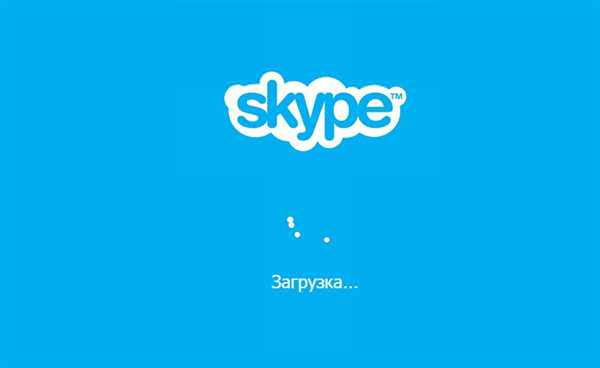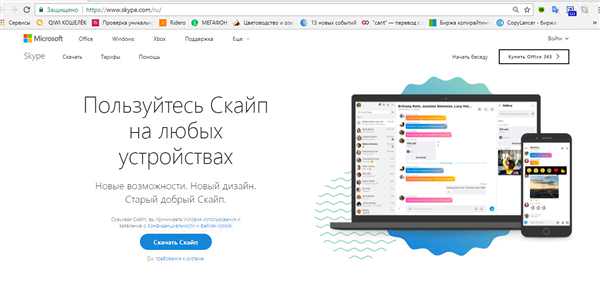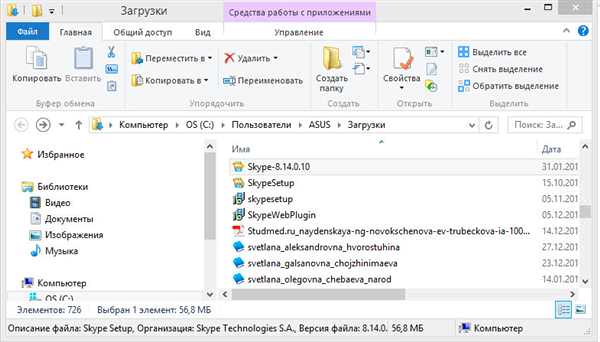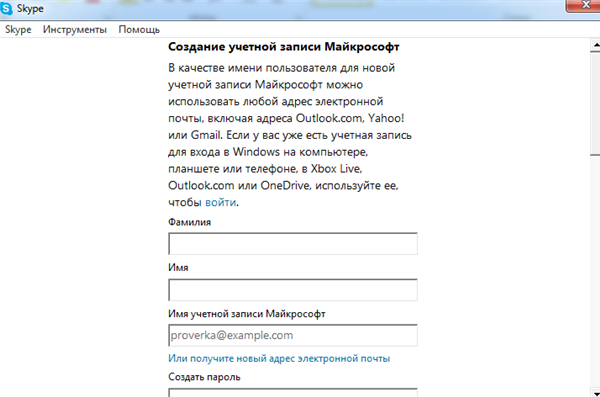«Скайп» – безкоштовна інтернет-послуга. Це пропозиція від Microsoft для здійснення зв’язку між людьми в усьому світі. За допомогою встановленої програми Skype на ноутбук можна спілкуватися через голос, текст, і відео. У нових моделях ноутбуків мають вбудовані мікрофон і колонки. Для моделі застарілою, але працюючої ці аксесуари купують додатково.
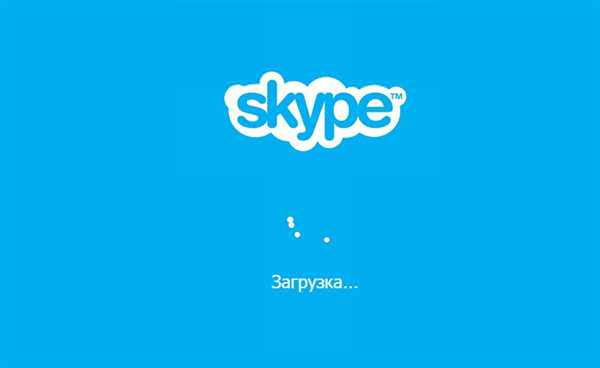
Як зареєструватися в скайпі на ноутбуці
Щоб зареєструватися в програмі, на ноутбук її потрібно встановити. Наявність інтернету обов’язково.
Обліковий запис
Порядок дій, що передують закладу профілю.
- Зайти на офіційну сторінку виробника і завантажити інсталяційний файл. Для російського користувача вона передбачена російською мовою. При натисканні команди «Завантажити» почнеться завантаження останньої версії (Skype-8.14.0.10). Операція триватиме близько півтора хвилин.

Сторінка скачування Skype
- Перейти в папку «Завантаження» (або англійською «Downloads») і запустити установку. Дія займе пару хвилин, і відкриється нове вікно (а на робочому столі з’явиться ярлик Skype).

Запускаємо установку
- Запустити програму і увійти через віртуальну кнопку з однойменною назвою дії «Увійти» — вона вгорі праворуч.

Місце розташування кнопки «Увійти»
Створюють обліковий запис, починаючи з введення справжніх даних: номера телефону, електронної адреси. Поля, відмічені значком «Обов’язково», заповнюються за бажанням. Після отримання підтвердження на зазначену адресу прийде код, який вводять в поле наступного вікна. Це і є перепустка у світ зв’язку.
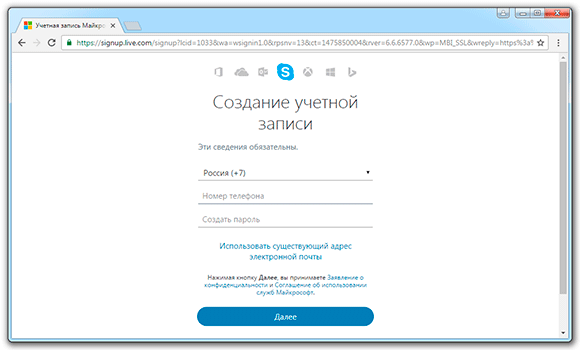
Створення облікового запису
До відома! Маючи обліковий запис Microsoft, можна дізнатися не тільки про всіх продуктах виробника і докладні інструкції по роботі з кожної, але і отримати підтримку в разі збою.
Аккаунт в Скайпі
Якщо раніше для ПК купувалися продукти Майкрософта, обліковий запис вже могла бути і вхід в Скайп можна здійснити минаючи кроки попередньої інструкції.
Реєстрація кабінету покроково (обліковий запис у Скайпі):
- Увійти в програму Skype.

Вхід в програму Skype
- Натиснути кнопку «Зареєструватися»
- Придумати логін – він повинен бути написаний латиницею. В логіні допустимі цифри. Вносять його в верхнє поле.

Заповнення даних
- Придумати і записати пароль до його написання пред’являються такі ж вимоги.
Налаштування Скайпу
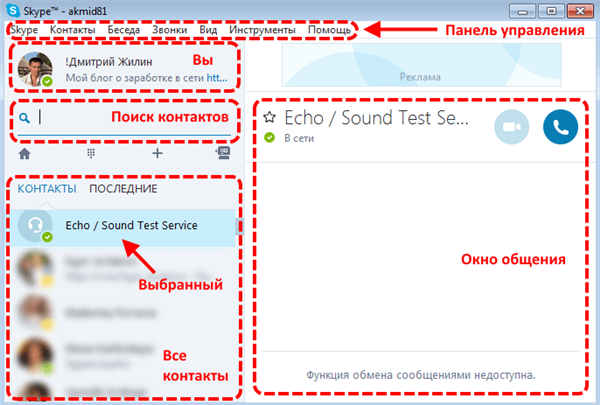
Позначення в Skype
У лівій частині нового вікна можна буде побачити своє ім’я. Поруч із аватар, на місці нагрудного значка розташовується маленький гурток. Його колір може змінюватись в залежності від статусу:
- Зелений – користувач у мережі.
- Жовтий. Він змінює зелений через деякий час, якщо програма була не задіяна.
- Червоний. Його можна включити, для позначення своєї зайнятості, щоб не відволікали.
- Білий з зеленим контуром. Включається він автоматично в абонента, якого немає в мережі або він включив «невидимку», перебуваючи в мережі і продовжуючи роботу.
Далі вибирають «Мова» і переходять до налаштувань.
Загальні налаштування
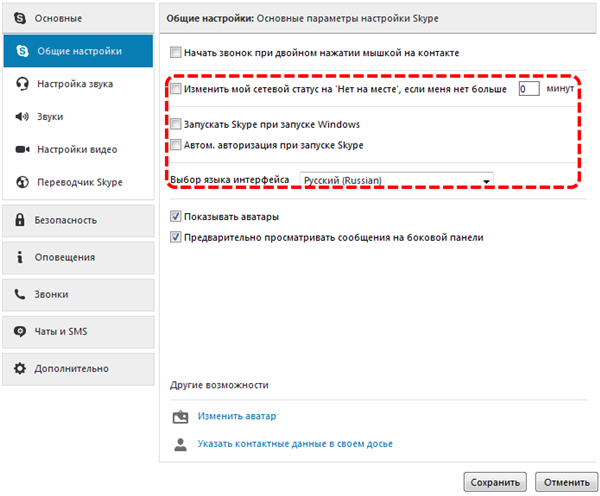
Загальні налаштування Skype
Встановлення або скасування галочок залежить від уподобань власника ПК:
- включати чи ні програму разом з ПК;
- виробляти чи ні автоматичну реєстрацію в Скайпі;
- встановити час, через який з дозволу користувача програма змінить статус «Не в мережі» або «Немає на місці»;
- показувати чи ні аватари;
- погоджуватися чи ні на перегляд повідомлень, які з’являться на бічній панелі.
Наступного кнопкою «Налаштування звуку» регулюють гучність і якість.
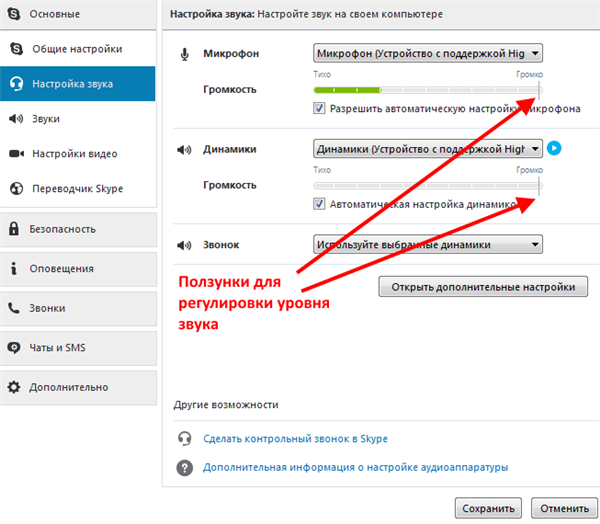
Налаштування звуку
В «Налаштуваннях безпеки» вибирають пріоритети для прийомних дзвінків.
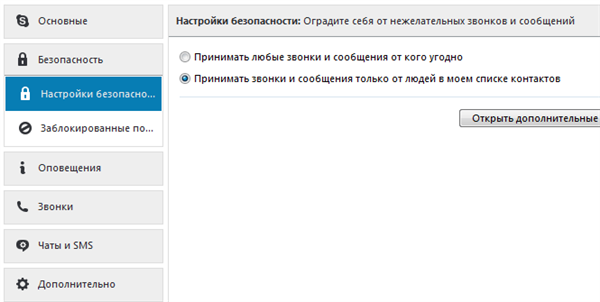
Встановлення пріоритетів для прийомних дзвінків
Налаштування конкретного дзвінка виглядає аналогічно.
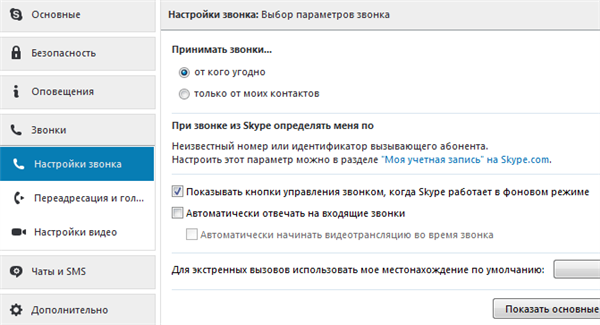
Налаштування дзвінка
Як працювати з контактами
На самому початку роботи можна побачити лист від бота по імені Skype. Він працює як підказувач.
Додати новий контакт можна клавішею з аналогічною назвою. Відкриється вікно пошуку, в яке потрібно ввести дані. Це може бути ім’я з прізвищем або логін.
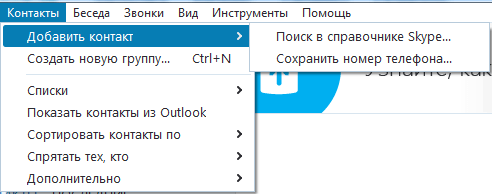
Пошук контакту в Skype
Щоб відправити повідомлення, зробити дзвінок (відео або аудіо) потрібно натиснути на вибраний контакт правою кнопкою і вибрати дію. Цим же способом контакти можна видаляти, блокувати або додавати в обране.
Реєстрація поетапно описано у відео.